
很多小伙伴在休假时偶尔需要远程处理公司文件,然而公司的路由器我们一般接触不到,也不方便擅自修改配置。好消息,现在花生壳(内网穿透)服务不需要在路由器上设置端口映射啦。下面来看B哥如何通过花生壳(内网穿透)服务搭建远程桌面。
第一步,内网搭建远程桌面服务
1.在服务器端上右击【计算机】——【属性】——【远程设置】。
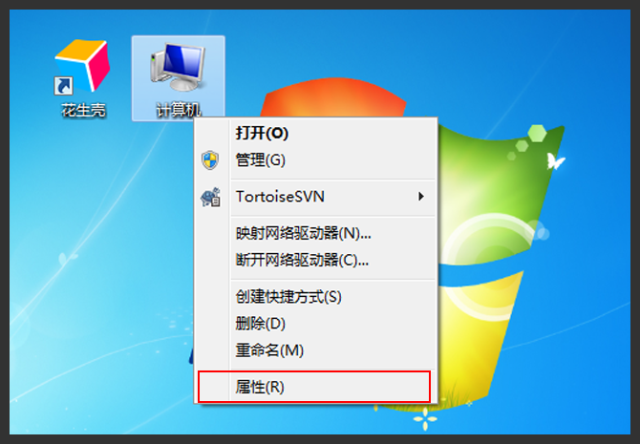
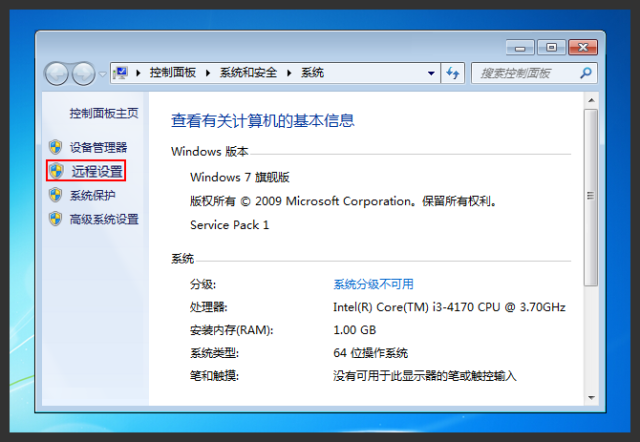
2.勾选“允许远程协助连接这台计算机”,选择“允许运行任意版本远程桌面的计算机连接”。
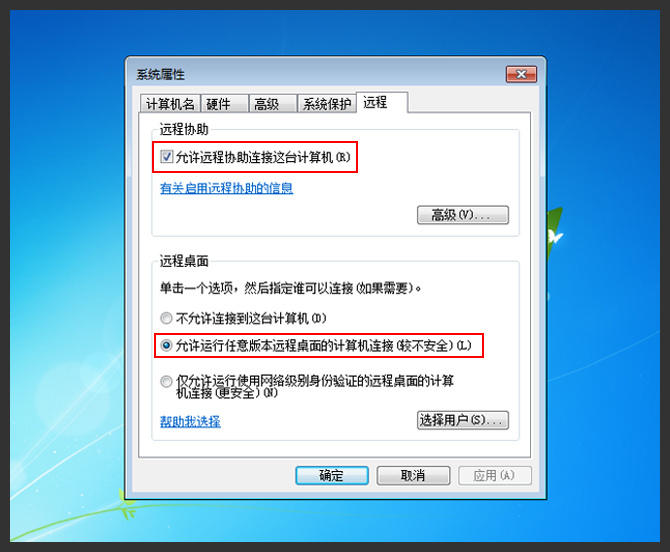
注:可点击“选择用户”,选择允许远程连接的用户或组。
第二步,下载花生壳,设置端口映射
1.在服务器上下载并安装花生壳客户端,输入oray帐号密码登录。

登录成功,花生壳主界面里面有三个模块分别是“域名列表”、“内网穿透”、“自诊断”。点击“内网穿透”,则跳转至花生壳管理内网穿透页面。
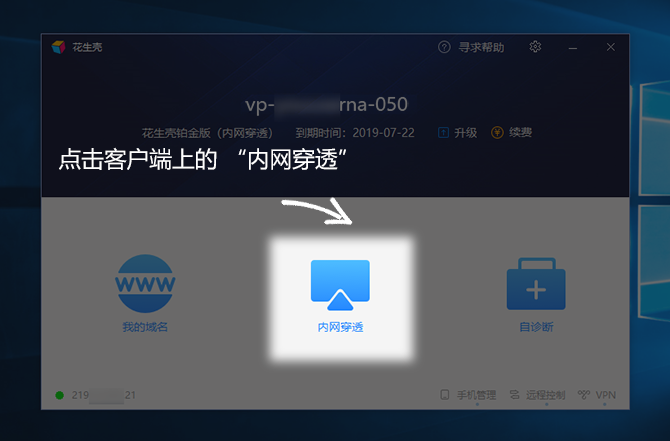
点击界面右上角“添加映射”按钮。

“应用名称”是自定义,选择域名和映射类型,填写“内网主机”,“内网端口”以及选择“外网端口”形式,点击确定即可.
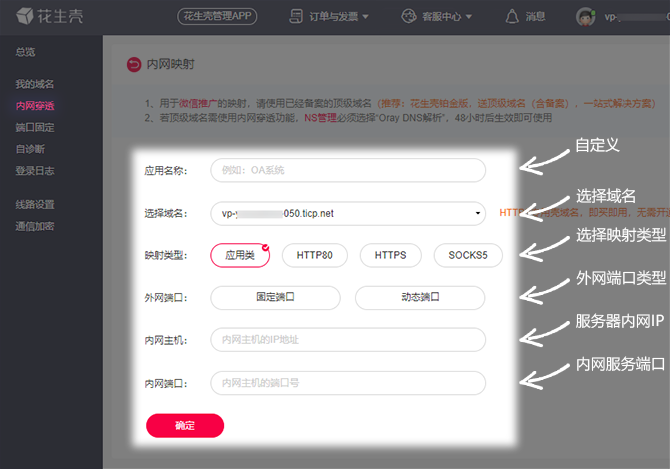
注:远程桌面默认端口是3389,如果有在花生壳官网购买过固定的端口,外网端口选固定端口填写购买的端口,反则选择临时端口。
映射设置完成,生成外网访问地址,到此花生壳设置已经OK。
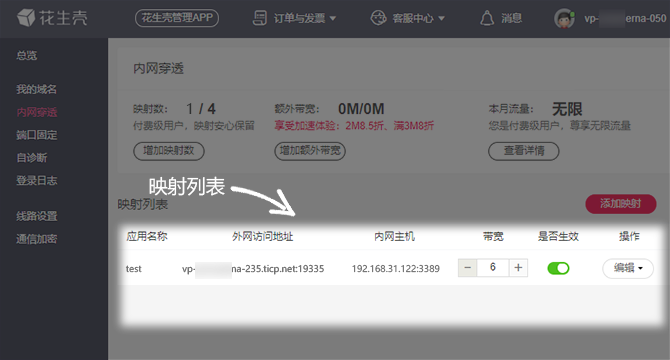
第三步,测试连接
在访问端电脑桌面左下角点击:【开始】—— 【运行】 —— 输入【mstsc】。
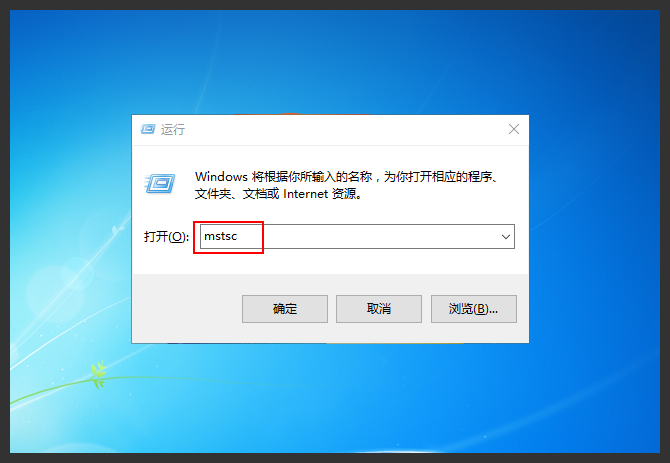
点击“确定”后,打开远程桌面连接对话框,输入外网访问地址。
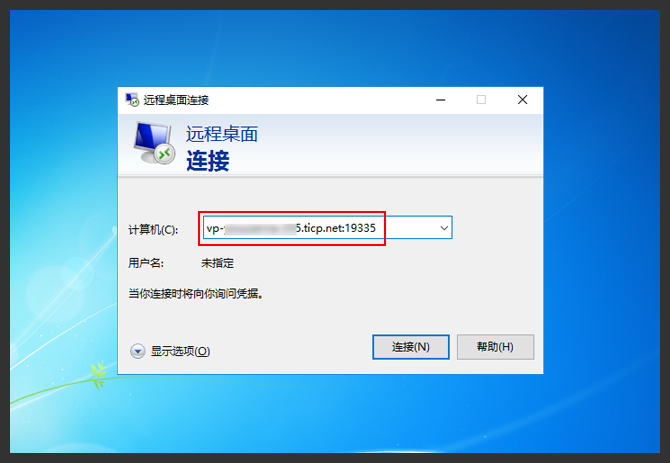
点击“连接”,弹出验证窗口表示已经连接成功,赶快输入windows帐号密码验证,进去享受劳动成果吧。





















 805
805

 被折叠的 条评论
为什么被折叠?
被折叠的 条评论
为什么被折叠?








